Perbaiki Layar Komputer Mati Secara Acak

Perbaiki Layar Komputer Mati Secara Acak: (Fix Computer Screen Turns Off Randomly: ) Banyak pengguna melaporkan bahwa layar komputer(computer screen) mereka mati secara acak atau hanya layar monitor(monitor screen) menjadi hitam saat CPU masih berjalan. Sekarang sebagian besar laptop memiliki fitur yang disebut penghemat daya(power saver) yang meredupkan cahaya layar atau mematikan sepenuhnya jika laptop tidak digunakan, tetapi saat menonton film mematikan layar tidak(display doesn) masuk akal.

Sekarang mungkin ada sejumlah alasan mengapa masalah ini terjadi, tetapi kami akan mencantumkan beberapa di antaranya seperti koneksi kabel Monitor yang longgar , (Monitor cable)driver (Loose connection)kartu(card driver) grafis yang usang atau tidak kompatibel , kartu grafis yang rusak, manajemen daya yang salah, dan opsi screen saver.(power management and screen saver options) , monitor buruk, masalah motherboard dll(motherboard problem etc) . Jadi tanpa membuang waktu, mari(time let) kita lihat cara Memperbaiki Layar Komputer Mati Secara Acak(Fix Computer Screen Turns Off Randomly) dengan bantuan panduan yang tercantum di bawah ini.
Perbaiki Layar Komputer Mati Secara Acak(Fix Computer Screen Turns Off Randomly)
Pastikan(Make) untuk membuat titik pemulihan(restore point) untuk berjaga- jaga jika(case something) terjadi kesalahan. Dan untuk informasi lebih lanjut tentang masalah ini, buka di sini: Perbaiki Monitor(Fix Monitor) secara acak OFF dan ON(OFF and ON)
Metode 1: Manajemen Daya(Method 1: Power Management)
1.Klik kanan pada ikon Power(Power icon) pada taskbar dan pilih (taskbar and select) Power Options.

2. Di bawah paket daya(power plan) aktif Anda saat ini , klik Ubah pengaturan paket.(Change plan settings.)

3.Sekarang untuk drop-down Matikan tampilan , pilih ( Turn off the display)Jangan pernah(Never) untuk keduanya Pada baterai dan Dicolokkan.(On battery and Plugged in.)
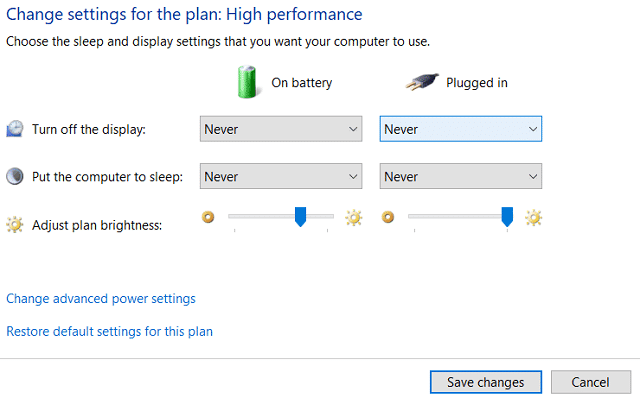
4.Klik Simpan(Save) perubahan dan tutup jendela.
Metode 2: Jalankan CCleaner dan Malwarebytes(Method 2: Run CCleaner and Malwarebytes)
1.Unduh dan instal CCleaner & Malwarebytes.
2.Jalankan Malwarebytes dan biarkan memindai sistem Anda untuk mencari file berbahaya.
3.Jika malware ditemukan maka secara otomatis akan menghapusnya.
4.Sekarang jalankan CCleaner dan di bagian "Cleaner", di bawah tab Windows(Windows tab) , kami sarankan untuk memeriksa pilihan berikut untuk dibersihkan:

5.Setelah Anda memastikan bahwa poin-poin yang tepat diperiksa, cukup klik Run Cleaner, dan biarkan CCleaner berjalan dengan sendirinya.
6.Untuk membersihkan sistem Anda lebih lanjut, pilih tab Registry(Registry tab) dan pastikan yang berikut ini dicentang:

7.Pilih Scan for Issue dan izinkan CCleaner untuk memindai, lalu klik Fix Selected Issues.
8.Ketika CCleaner bertanya “ Apakah Anda ingin membuat cadangan perubahan ke registri? (Do you want backup changes to the registry?)” pilih Ya.
9.Setelah pencadangan selesai, pilih Perbaiki Semua Masalah yang Dipilih(Fix All Selected Issues) .
10.Restart PC Anda untuk menyimpan perubahan dan lihat apakah Anda dapat Memperbaiki Masalah Layar Komputer Mati Secara Acak.(Fix Computer Screen Turns Off Randomly Issue.)
Metode 3: Jalankan SFC dan DISM(Method 3: Run SFC and DISM)
1.Tekan Windows Key + X lalu klik Command Prompt (Admin).

2.Sekarang ketik yang berikut di cmd dan tekan enter:
Sfc /scannow sfc /scannow /offbootdir=c:\ /offwindir=c:\windows (If above fails then try this one)

3. Tunggu proses di atas selesai dan setelah selesai restart PC Anda.
4. Sekali lagi buka cmd dan ketik perintah berikut dan tekan enter(command and hit enter) setelah masing-masing:
a) Dism /Online /Cleanup-Image /CheckHealth b) Dism /Online /Cleanup-Image /ScanHealth c) Dism /Online /Cleanup-Image /RestoreHealth

5. Biarkan perintah DISM berjalan dan tunggu(DISM command run and wait) sampai selesai.
6. Jika perintah(command doesn) di atas tidak berhasil, coba yang di bawah ini:
Dism /Image:C:\offline /Cleanup-Image /RestoreHealth /Source:c:\test\mount\windows Dism /Online /Cleanup-Image /RestoreHealth /Source:c:\test\mount\windows /LimitAccess
Catatan: (Note:) Ganti(Replace) C:RepairSourceWindows dengan lokasi sumber perbaikan(repair source) Anda ( Instalasi Windows atau Disk Pemulihan(Windows Installation or Recovery Disc) ).
7.Reboot PC Anda untuk menyimpan perubahan dan lihat apakah Anda dapat Memperbaiki Masalah Layar Komputer Mati Secara Acak.(Fix Computer Screen Turns Off Randomly Issue.)
Metode 4: Perbarui Driver Kartu Grafis(Method 4: Update Graphic Card Drivers)
1.Tekan Windows Key + R lalu ketik “ devmgmt.msc ” (tanpa tanda kutip) dan tekan enter untuk membuka Device Manager .

2.Selanjutnya, perluas Display adapters dan klik kanan pada Nvidia Graphic Card Anda dan pilih Enable.

3. Setelah Anda melakukannya lagi, klik kanan pada kartu grafis Anda dan pilih “ Perbarui Perangkat Lunak Driver. (Update Driver Software.)“

4.Pilih “ Cari secara otomatis untuk perangkat lunak driver yang diperbarui(Search automatically for updated driver software) ” dan biarkan prosesnya selesai.

5.Jika langkah di atas dapat memperbaiki masalah Anda maka sangat bagus, jika tidak maka lanjutkan.
6.Sekali lagi pilih “ Update Driver Software ” tapi kali ini pada layar berikutnya pilih “ (screen select “)Browse my computer for driver software. “

7.Sekarang pilih " Biarkan saya memilih dari daftar driver perangkat di komputer saya(Let me pick from a list of device drivers on my computer) ."

8. Terakhir, pilih driver yang kompatibel dari daftar untuk Kartu Grafis Nvidia(Nvidia Graphic Card) Anda dan klik Next.
9. Biarkan proses di atas selesai(process finish) dan restart PC Anda untuk menyimpan perubahan. Setelah memperbarui kartu Grafis,(Graphic card) Anda mungkin dapat Memperbaiki Masalah Layar Komputer Mati Secara Acak.(Fix Computer Screen Turns Off Randomly Issue.)
Metode 5: Lain-lain(Method 5: Miscellaneous)
Masalah ini juga dapat terjadi karena monitor atau Unit Catu Daya(faulty monitor or Power Supply Unit) ( PSU ) yang rusak, kabel yang longgar, kartu grafis yang rusak, dll(card etc) . Untuk mengetahui lebih lanjut tentang masalah ini, baca artikel ini.
Direkomendasikan:(Recommended:)
- Perbaiki Regedit.exe Crash(Fix Regedit.exe Crashes) saat mencari melalui Registry
- Perbaiki Keypad Numerik(Fix Numeric Keypad) Tidak Bekerja di Windows 10
- Cara Memperbaiki Klik Kanan(Right Click) Tidak Berfungsi di Windows 10
- Perbaiki Editor Registri(Registry editor) telah berhenti berfungsi
Itu saja, Anda telah berhasil Memperbaiki Layar Komputer Mati Secara Acak (Fix Computer Screen Turns Off Randomly) ,(Issue) tetapi jika Anda masih memiliki pertanyaan tentang posting ini, silakan tanyakan di bagian komentar.
Related posts
Fix Screen Goes ke Sleep ketika Computer Berbalik ON
Fix Computer tidak mulai sampai dimulai kembali beberapa kali
Fix Computer Tidak Mengenali iPhone
Fix Computer Wo BUKAN PERGI KE Sleep Mode DI Windows 10
Fix Windows Computer restart tanpa peringatan
Cara Memperbaiki Masalah Tampilan Monitor Komputer
Fix DLL Tidak Ditemukan atau Hilang di Computer Windows Anda
Perbaiki Masalah Pencerminan Layar Amazon Firestick
Perbaiki Layar Kuning Windows 10 Kematian
Computer Restarts Randomly pada Windows 10 [ASK]
Cara Fix Lines di Laptop Screen
Fix Screen Resolution berubah dengan sendirinya
Perbaiki Kesalahan Layar Biru Windows 10
7 Ways ke Fix PUBG Crashes pada Computer
Cara Perkecil di Computer Screen
Cara Fix PC Won Bukan POST
Computer Shuts Down Randomly? 15 Ways untuk memperbaikinya
Cara Fix Computer mati secara otomatis
Fix PC Stuck pada Getting Windows Ready, jangan mematikan Computer Anda
Perbaiki Windows 10 Netwtw04.sys Blue Screen Error
